Cómo quitar las aplicaciones de Windows 10 que no se pueden desinstalar
Si estás peleándote con una app que no te deja quitarla, esta es la solución. </br><a title="Samsung Galaxy S9 Unpacked, la presentación del MWC 2018" href="https://as.com/betech/2018/02/25/portada/1519559198_204356.html">Samsung Galaxy S9 Unpacked</a>

Al igual que sucede en los smartphones, Windows 10 viene pertrechado con todo tipo de software en forma de programas y aplicaciones que suenan interesantes y útiles pero puede que no usemos nunca. De hecho nos gustaría desinstalarlas, pero por una u otra razón no podemos. Y se quedan ahí, consumiendo espacio, recursos y hasta actualizaciones. ¿Nos quedaremos con ellas Per Secula Seculorum? No, basta con un programa que os recomendamos aquí para tener a Windows bajo nuestro control y no que sea él el que nos controle a nosotros.
Quitar las aplicaciones de Windows 10
Echándole un vistazo a la actual configuración de la versión más reciente del SO de Microsoft vemos que tenemos en Ajustes la opción Apps y Funciones y la opción Programas y Funciones, que de tanto que se parecen comparten incluso funciones duplicadas como la de desinstalar software. El panel de control de Windows 10 nos permite borrar programas y todo el software que no queremos tener ocupando espacio en el PC, pero si entramos en Apps y Funciones para desinstalar aplicaciones como Mapas o Xbox, veremos que justo el botón de Desinstalar tiene un tono gris que impide interactuar con él, lo que deja claro que tal app no se puede quitar.
Ciertamente desde Windows 10 será complicado quitarlos, pero gracias a la Red podemos recurrir a otros programas que sí permiten eliminar aquello que no vamos a utilizar. Algunos como PowerShell permiten hacer una sangría y eliminar estos de una tacada. Si no es nuestro caso y sólo queremos quitar una aplicación en particular, lo mejor es recurrir a programas como CCleaner, un software para quitar el software que Windows 10 no te deja desinstalar. En sí la función principal de CCleaner no es precisamente esta, pero su desinstalador es lo suficientemente útil para echarnos una mano sin complicarnos demasiado en un par de pasos:
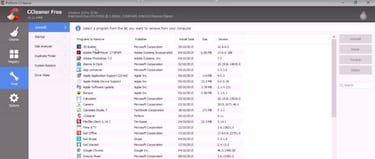
Paso 1
Noticias relacionadas
Lo primero es bajar CCleaner, cosa que podemos hacer de aquí. Tras instalarlo lo abrimos y buscamos el icono llamado ‘Tools’ en la barra de la izquierda, exactamente el que tiene forma de llave inglesa.
Paso 2
En la lista de comandos que se ha abierto justo al lado buscamos el primero, ‘Uninstall’, y entramos. Ahora tenemos un listado con todos los programas que el PC tiene instalado, en el que se incluyen aplicaciones como Mapas o Xbox. Basta con seleccionar uno y darle al comando Uninstall. De paso podemos aprovechar y hacer un limpiado de software que no queremos / necesitamos, y liberar algo de agradecido espacio en el disco.